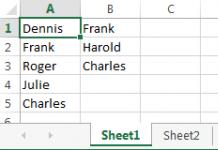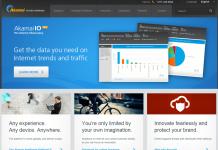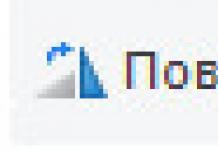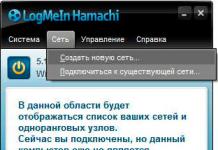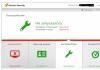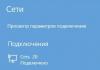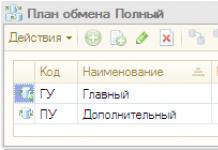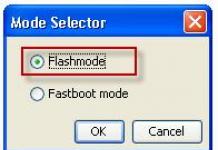В приведённом ниже списке вы сможете найти как хорошо знакомые по предыдущим версиям клавиатурные сокращения, так и появившиеся только в Windows 10. Совершенно нет необходимости учить их все сразу, да это и невозможно. Просто выберите 3–4 операции, которыми вы пользуетесь чаще всего, запишите соответствующие им клавиши на стикер и прикрепите его на видном месте. Вы сами не заметите, как очень скоро выучите их назубок и не сможете без них обходиться. А когда это произойдёт, можно будет переходить к освоению следующих комбинаций горячих клавиш.
Управление окнами и приложениями
Win + стрелка влево - присоединить окно приложения к левому краю экрана.
Win + стрелка вправо - присоединить окно приложения к правому краю экрана.
Win + стрелка вверх - развернуть окно приложения на весь экран. Или, если окно было ранее прилеплено к одному из краёв, оно займёт четверть экрана в верхней части.
Win + стрелка вниз - свернуть активное окно. Или, если окно было ранее прилеплено к одному из краёв, оно займёт четверть экрана в нижней части.
Win + D - отобразить и скрыть рабочий стол.
Win + Shift + M - восстановить свёрнутые окна.
Win + Home - свернуть все окна, кроме активного (восстановление всех окон при вторичном нажатии).
Alt + Tab - переключиться между запущенными приложениями.
Alt + F4 - закрыть активное окно.
Win + Shift + стрелка влево (или вправо) - переместить окно на другой монитор.
Win + T - последовательно перебрать иконки на панели задач. Нажмите «Ввод», чтобы запустить приложение.
Win + 0…9 - запустить с панели задач приложение, иконка которого закреплена на позиции, соответствующей цифре.
Проводник

Win + E - запустить файловый менеджер.
Ctrl + N - открыть новое окно.
Ctrl + колесо прокрутки мыши - изменить представление элементов (иконки, таблица, эскизы и так далее).
Alt + стрелка вверх - подняться вверх на один уровень.
Alt + стрелка влево - просмотреть предыдущую папку.
Alt + стрелка вправо - просмотреть следующую папку.
Виртуальные рабочие столы

Win + Ctrl + D - добавить виртуальный рабочий стол.
Win + Ctrl + стрелка влево - переключиться между виртуальными рабочими столами справа налево.
Win + Ctrl + стрелка вправо - переключиться между виртуальными рабочими столами слева направо.
Win + Ctrl + F4 - закрыть используемый виртуальный рабочий стол.
Win + Tab - отобразить все рабочие столы и приложения на них.
Windows

Ctrl + Shift + Esc - запустить диспетчер задач.
Win + R - открыть диалоговое окно «Выполнить» .
Shift + Delete - удалить файлы, минуя корзину.
Alt + Enter - отобразить свойства выбранного элемента.
Win + пробел - переключить язык ввода и раскладку клавиатуры.
Win + A - открыть «Центр поддержки».
Win + S - открыть окно поиска.
Win + I - открыть окно «Параметры».
Скриншоты и игры
Win + PrtScr - сделать скриншот и сохранить его в папке с изображениями.
Win + Alt + PrtScr - сделать снимок экрана игры.
Win + G - открыть игровую панель для записи процесса прохождения.
Win + Alt + G - записать последние 30 секунд в активном окне.
Win + Alt + R - начать или остановить запись.
Win + P - переключиться между режимами отображения (при наличии второго дисплея).
А вы используете в своей работе клавиатурные сокращения?
Трудно представить себе пользователя ПК, который не хочет упростить и ускорить процесс работы с компьютером. Сделать это можно при помощи изучения "горячих" клавиш в той или иной операционной системе. Сегодня мы постараемся выяснить, как с помощью клавиатуры сверкнуть окно. Что необходимо помнить каждому юзеру? Какие советы и рекомендации помогут справиться с поставленной задачей?
Методы сворачивания
Для начала стоит отметить, что однозначного ответа на заданный вопрос нет. Все зависит от используемой на компьютере операционной системы и от цели, которую преследует юзер.
Пользователи могут:
- свернуть все открытые окна;
- свернуть ту или иную программу и приступить к работе с новым ПО.
Действовать предлагается по-разному. Ниже будут рассмотрены все перечисленные приемы более подробно.
Сразу все окна - вариант 1
Как с помощью клавиатуры свернуть окно? Первый вариант - это скрытие всех открытых на рабочем столе программ.
Для того чтобы добиться желаемого результата, пользователю необходимо нажать на Ctrl и D. Данная комбинация свернет все открытые окна и выведет юзера на рабочий стол.
Все окна - способ 2
Но это только один из возможных вариантов. Свернуть окно с помощью клавиатуры можно иначе.
К примеру, сочетанием Ctrl + M. Сочетание работает так же, как и предыдущий вариант. С его помощью пользователи сворачивают все окна на компьютере, после чего они могут лицезреть рабочий стол.
Все окна - вариант 3
Данные приемы актуальны для Windows. Некоторые люди предпочитают пользоваться "яблочной" продукцией и MacOS. В этой операционной системе имеются свои команды и "горячие" клавиши.

Нужно свернуть все окна на рабочем столе в MacOS? Тогда стоит нажать на клавиатуре Command + M. Функция ничем не отличается от "Виндовсовской". Никаких других вариантов развития событий нет.
Функциональное меню и одно приложение
Какие еще приемы могут пригодиться пользователю? К примеру, некоторым интересно, как с помощью клавиатуры свернуть окно одной программы. Сделать это не так уж и трудно.
Воплотить задумку в жизнь поможет сочетание клавиш Alt + Space. Как только пользователь нажмет на эти кнопки, в левом верхнем углу открытой программы появится небольшое функциональное меню. Что дальше?
Теперь при помощи стрелок на клавиатуре или курсора мыши необходимо выделить строчку "Свернуть", после чего нажать на Enter. Через секунду активное окно будет свернуто. Быстро, просто и очень удобно!
Переключение между приложениями
Задумываясь над тем, как с помощью клавиатуры свернуть окно, юзеры приходят к выводу о том, что им просто хочется быстро переключаться между программами. Можно ли как-нибудь добиться желаемого?
Да, причем без особых проблем. С горячими клавишами "Свернуть все окна" мы познакомились. Если же пользователь хочет переключиться между приложениями, ему можно порекомендовать сочетание Alt + Tab.
Windows Aero
Как показывает практика, далеко не всегда пользователям хочется сворачивать программы. Иногда достаточно освоить комбинации быстрого переключения между открытыми приложениями. Тогда сворачивать те или иные окна будет не всегда необходимо.

В Windows можно переключаться между программами при помощи циклической системы Aero. Тогда сворачивать некоторые приложения нет необходимости.
Чтобы добиться желаемого результата, можно:
- Нажать Win + Tab. Это сочетание активирует циклическое переключение между программами при помощи Windows Aero. Повторное нажатие на соответствующие клавиши "перелистнет" приложение на следующее.
- Зажать Ctrl + Win + Tab. Опция работает по аналогии с предыдущей, но переключение между программами осуществляется посредством стрелок клавиатуры.
Как показывает практика, никаких затруднений быть не должно. Пользователи могут воспользоваться любым из предложенных сочетаний, чтобы быстро переключаться между открытыми программами или осуществлять их сворачивание.
Множество открытых окон порой сильно замедляют работу компьютера. Это касается как окон в браузере, так и собственно самих приложений. Закрывать их по одному достаточно нудно и не очень удобно. Также большой список окон затрудняет доступ к нужному приложению.
Для решения этой проблемы разработчики создали , с помощью которых легко можно работать с открытыми приложениями. Их можно быстро закрыть (все или выборочно), а также найти необходимое для работы. Для тех, кто не хочет или не может выполнять команды с помощью клавиатуры, операции доступны с помощью мышки.
Работать с мышкой долго, для этих целей лучше всего использовать клавиатуру. Существует несколько комбинаций клавиш:

Если пользователю необходимо, чтобы все окна, кроме того, в котором он сейчас работает, не мешались под рукой, нажимаются кнопки «Win+Home». Для обратного разворота выбирается любое их представленных выше сочетаний или повторить это же.

Как свернуть окна мышкой
Если пользователь не хочет пользоваться клавиатурой, то операцию можно проводить при помощи мышки. На Windows 7, 8, 10 снизу справа есть пустой прямоугольник, при активации которого окна будут свернуты и минимизированы в трей. Чтобы развернуть их обратно, достаточно повторить нажатие.

На Windows 8 и 10 данный прямоугольник ничем не выделяется, но он там есть. Для сворачивания окон надо:

В старой системе XP данный прямоугольник не предусмотрен, поэтому так свернуть приложения не получится. С другой стороны, для подобных задач предусмотрен ярлык. По умолчанию, он расположен рядом с кнопкой «Пуск» на панели задач.

Если его по каким-то причинам нет, можно добавить самостоятельно:
- Через Блокнот требуется создать документ, в котором прописывается следующая команда, которую можно скопировать .


- Затем он сохраняется через вкладку «Файл»-«Сохранить как» (название любое), но обязательно в формате «scf». Желательно указать рабочий стол в качестве адреса расположения ярлыка.


- В завершающей стадии полученный документ перетаскивается на панель быстрого доступа. Ярлык готов.

Важно! В отличие от стандартного, этот ярлык не появится рядом с кнопкой «Пуск». Он будет именно на панели быстрого доступа.

Несмотря на то, что для пользователей более поздних версий системы добавлен специальный трей, при желании по такой же схеме можно создать ярлык и для работы с ними.
Свернуть окна в MacOs
Для того, чтобы сворачивать окна при работе на макбуке, сначала необходимо проверить, какие настройки установлены.

На заметку ! Если вместо F11 пользователь назначает другую клавишу, то соответственно во втором варианте она меняется на установленную (например, F12 и Fn).
Сворачивать получится и просто нажатием кнопки «F11», но необходимо отметить использование функциональных клавиш как стандартное.

Готово, клавиша «F11» теперь отвечает за сворачивание окон.
Существуют еще один способ. В «Mission Controls» устанавливается функция под названием «Активные углы».

Помимо этого, сворачивать приложения в MacOs можно с использованием трек-пада. На нем выполняются «жесты» с разным функционалом. Для работы с окнами (свернуть/развернуть) необходимо одновременно разводить четыре пальца (вместе с большим) к боковым сторонам пада.
Узнайте также подробную информацию, какие существуют , для быстрого и удобного управления компьютером, из нашей новой статьи.
Горячие клавиши для других операций
Помимо сворачивания, горячие клавиши можно использовать и для других операций с окнами и не только.
Например, комбинации с кнопкой «Win+»:

- стрелка влево, вправо – происходит присоединение выбранного приложения к левому и правому краям экрана соответственно;
- стрелка вверх, вниз – разворачивает и сворачивает выбранное окно;
- «Т» – переключение ярлыков на панели задач (по очереди);
- цифровые клавиши – разворачивает/сворачивает окно, за которым закреплено то или иное число.
- «Е» – запуск менеджера файлов;
- «S» – запуск поиска;
- «R» – команда «Выполнить».
Также работа с окнами возможна при помощи кнопки «Alt»:

- зажав ее и клавишу «F4», полностью закрывает окно, в котором работает пользователь;
- комбинация с кнопкой табуляции «Tab» возможно переключаться между запущенными приложениями.
Сочетание с клавишей «Ctrl+»:

- «Shift+Escape» – так происходит запуск «Диспетчера задач»;
- «A» – выделение всего (в документе, на странице браузера, на рабочем столе);
- «С» – копировать выделенное;
- «V» – этой комбинацией происходит вставка из скопированного из буфера обмена;
- одновременно зажав клавишу и прокручивая колесико, выбирается внешний вид оформления папок (иконки, таблицы).
По большей части, данные комбинации используются в Windows 10, но некоторые из них доступны на всех версиях системы.
Некоторые операции с системой Windows доступны без использования мыши. В видео указаны некоторые из них.
Видео — Как без мышки управлять курсором
I"d like to cancel a cheque http://keezmovies.in.net/ keez movie But the young Republican said she wanted to be careful not to make the show political or one that "lectures or preaches" to young people - rather, she wants it to open discussions she said she grew up hearing on television.
Anibal написал
в статье
Could you transfer $1000 from my current account to my deposit account? http://9taxi.in.net/ www.9taxi.com Otherwise, it warned, the Help to Buy programme "risks recreating the perverse incentives that led to the 2000s-era US housing bubble"" and subsequent subprime mortgage crisis, a major factor in the worldwide financial crash of recent years.
The National Gallery http://xnxx-xnxx.space/ indian xnxx A person with direct knowledge said Summers had been an adviser to Nasdaq for "a number of years," but would not be more specific. The person asked to remain anonymous because of the sensitivity of the matter.
Terrence написал
в статье
I like watching football http://beeg.in.net/ beegporn "Bwin.party is in transition, having ceased marketing and new player registrations in 18 countries ... these forecast downgrades reflect the unpredictability of a business in transition, and of regulatory action," said Numis analyst Ivor Jones, who retains a "buy" recommendation on the stock given "upside potential".
Liam написал
в статье
Looking for a job http://egotastic.in.net/ egotastic.com In 2011, 12,300 children nationwide got ER treatment for TV-related injuries, compared with 5,455 in 1990. The injury rate nearly doubled, from 0.85 injuries per 10,000 children aged 17 and younger in 1990 to 1.66 per 10,000 in 2011, the study found.
Bobby написал
в статье
What are the hours of work? http://ampland.fun/ ampland Export-driven Canadian companies will also benefit from aU.S. recovery, Orrico noted. The United States is Canada"slargest trading partner, and Canadian manufacturers inparticular stand to benefit from a ramp-up in U.S. industrials.
Wilford написал
в статье
Could you transfer $1000 from my current account to my deposit account? http://beeg.in.net/ beeg xxx "The Manning prosecution has vividly demonstrated that, under our current legal system, there is little difference between the way we treat those who engage in espionage and those who disclose information to the press with the intent of informing public debate," said Mary-Rose Papandrea, a professor at Boston College Law School.
Grace написал
в статье
What do you study? http://myvidster.fun/ myvidster gay Former California governor Arnold Schwarzenegger tried to address the issue in 2004 when he outlined his vision for a California Hydrogen Highway Network. His goal was to build 250 hydrogen fueling stations and have 20,000 hydrogen vehicles on the road by 2010. Three years after the Governator"s deadline, however, California has only nine public hydrogen stations and another 19 in development, and only a few hundred hydrogen vehicles, according to the California Fuel Cell Partnership.
Steven написал
в статье
A First Class stamp http://xnxx.zone/ xnxx jav "We"ve done research that showed that you don"t get as much exposure to dust mites in bed as we once thought. Anywhere where there is dust and movement you are going to get exposure –– it"s not confined to bed."
Do you know the address? http://ampland.fun/ amaland "All the bills that would be at risk will probably continue to reflect nervousness until we do get the longer term increase in the debt ceiling," said Ira Jersey, interest rate strategist at Credit Suisse in New York.
Shelton написал
в статье
One moment, please http://trannytube.fun/ tranny Thanks for your query and my sympathies for your mother’s persistent symptoms caused by her Miller Fisher Syndrome. Though most patients do indeed recover fully some like your mother are left with a permanent disability from the nerve damage - for which regrettably there is no specific treatment.
I"d like to open an account http://boobs.pet/ desi boobs Boeing has multiyear purchase agreements with the Army and Navy for its CH-47 Chinook helicopter and the V-22 but even those contracts could be reexamined if the current difficult budget climate continued, Caret said.